Popravak: Kodi ne radi ili se ruši na sustavu Windows 11
Miscelanea / / January 05, 2022
Kodi je besplatni media player putem kojeg možete ispuniti sve svoje želje za zabavom. Ovdje možete gledati videozapise svih formata i slušati svoje omiljene zvučne zapise. Platforma također daje pristup za upravljanje vašim fotografijama. Ali jedna stvar koja se nikome ne sviđa na platformi je što Kodi ne radi na problemu sa sustavom Windows 11. Možda se ne može otvoriti u najnovijem Windows OS-u. Ili je radio prije nekoliko sati, ali je sada prestao raditi. Kakva god situacija bila, to će staviti točku na vaš zabavni vlak.
Pogreške kodi nekompatibilnosti uglavnom su znak da nešto nije u redu s aplikacijom ili OS-om. I vidjelo se da problem često nastaje odmah nakon što korisnik preuzme najnoviji OS ili verziju aplikacije. Uz to, postoji li neko rješenje za rješavanje problema?
Srećom, postoji, a ovaj vodič govori o tome. Ovdje ćemo razgovarati o tome kako popraviti Kodi koji ne radi na problemu sa sustavom Windows 11. Dakle, bez daljnjeg, krenimo.

Sadržaj stranice
- Razlozi zbog kojih Kodi ne radi u sustavu Windows 11
-
Popravak: Kodi ne radi u sustavu Windows 11
- Popravak 1: Ponovno instalirajte Kodi na Windows 11
- Popravak 2: Uklonite dodatke
- Popravak 3: Zatvorite Kodi iz pozadine
- Popravak 4: Isključite hardversko ubrzanje
- Popravak 5: preuzmite najnoviju verziju DirectX-a
- Popravak 6: Koristite VPN za pristup Kodiju
- Završne riječi
Razlozi zbog kojih Kodi ne radi u sustavu Windows 11
Može postojati nekoliko razloga zašto Kodi prikazuje pogreške nekompatibilnosti na Windows 11. No, između svega, u nastavku su navedeni neki od najčešćih krivaca koji uzrokuju problem.
- Kodi je aplikacija bogata značajkama koja vam omogućuje instaliranje različitih dodataka. Ali ako instalirate previše dodataka na aplikaciju, najvjerojatnije ćete se suočiti s različitim pogreškama.
- Kodi se neće otvoriti u sustavu Windows 11 ako nije zatvoren od posljednje sesije. Vrlo je važno potpuno zatvoriti Kodi ako se ne želite suočiti s pogreškama u aplikaciji.
- Pokvareno ažuriranje također može izazvati pogrešku nekompatibilnosti Kodi-ja na Windows 11.
Sada kada ste svjesni svih glavnih razloga koji izazivaju problem, pogledajmo kako ih riješiti.
Popravak: Kodi ne radi u sustavu Windows 11
Ovdje su različita rješenja koja možete pokušati popraviti da Kodi ne radi na problemu sa sustavom Windows 11.
Popravak 1: Ponovno instalirajte Kodi na Windows 11
Ponovna instalacija jedan je od najboljih načina da se riješite bilo kakvih grešaka i propusta koji nastaju u aplikaciji. Kodi je potpuno kompatibilan sa sustavom Windows 11. Suočavanje s problemima nekompatibilnosti znak je privremenog kvara. Možete ga popraviti jednostavnim ponovnim instaliranjem Kodija na Windows 11. Dakle, evo koraka koje trebate slijediti da biste obavili posao.
- Pritisnite tipku Windows da biste otvorili izbornik Start.
- U traku za pretraživanje upišite "Upravljačka ploča" i pritisnite enter.
- Kliknite na "Deinstaliraj program".
- Pojavit će se prozor programa i značajki sa svim instaliranim aplikacijama.
- Desnom tipkom miša kliknite Kodi i kliknite deinstaliraj.
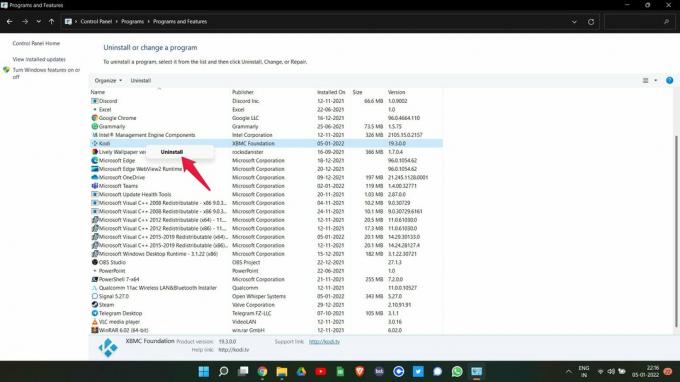
Ponovno pokrenite sustav kako biste uklonili sve privremene greške povezane s aplikacijom. Sada posjetite službenu Kodi web stranicu da preuzmete njegovu verziju za Windows 11. Radi vaše udobnosti, ovdje je izravna poveznica za preuzimanje Kodi Windows 11.
Popravak 2: Uklonite dodatke
Kodi ima namjensku mapu u instalacijskom direktoriju koja sadrži sve dodatke koje ste instalirali. Dakle, ako Kodi ne radi na Windows 11 problem je uzrokovan dodatkom koji ste nedavno instalirali, možete ga ručno izbrisati da biste se riješili problema.
Oglasi
Zvuči zbunjujuće? Ne brinite, samo slijedite dolje navedene korake kako biste obavili posao.
- Otvorite File Explorer na računalu sa sustavom Windows 11 i idite prema dolje navedenoj lokaciji.
C:\Users\"korisničko ime"\AppData\Roaming\Kodi\userdata\Database
- U slučaju da ne možete locirati mapu "AppData", to znači da niste omogućili opciju "Skrivene stavke". Da biste omogućili opciju skrivenih stavki, kliknite na "Prikaz" na vrhu zaslona. Označite opciju "Skrivene stavke".
- U mapi baze podataka izbrišite mapu "addon_data". Ako File Explorer ne uspije izbrisati datoteku, otvorite upravitelj zadataka i zatvorite Kodi iz pozadine.
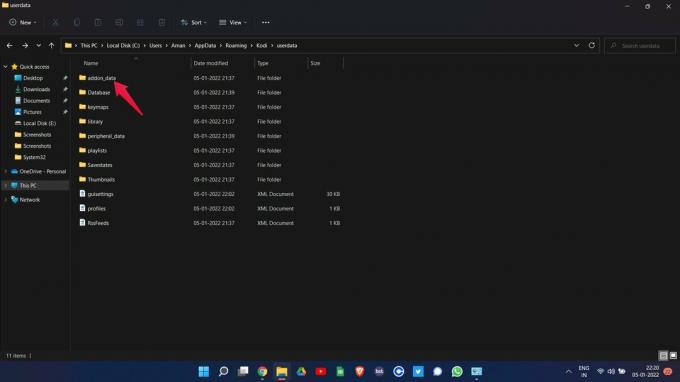
Sada ponovno pokrenite Kodi na Windows 11 i provjerite je li problem riješen ili ne. Ako jeste, nastavite sa svojim omiljenim filmovima i pjesmama. Međutim, ako se i dalje suočavate s problemom, prijeđite na sljedeće rješenje.
Popravak 3: Zatvorite Kodi iz pozadine
U operacijskom sustavu Windows većina aplikacija nastavlja raditi u pozadini, čak i ako ste ih ručno zatvorili. Windows 10 to čini kako bi ponudio brz pristup toj određenoj aplikaciji sljedeći put kada je otvorite. Ali ima i svoje nedostatke, kao što je Kodi koji ne radi na Windows 11. Ako Kodi još uvijek radi u pozadini, čak i ako ste ga zatvorili ručno, može prikazati pogrešku nekompatibilnosti sljedeći put kada ga pokušate otvoriti. Da biste ga se riješili, morat ćete zatvoriti Kodi iz pozadine. Dakle, evo koraka koje trebate slijediti.
Oglasi
- Otvorite Upravitelj zadataka u sustavu Windows 11 pritiskom na tipku prečaca Ctrl + Alt + Del nakon čega s popisa opcija odaberete Upravitelj zadataka.
- Pojavit će se prozor Upravitelj zadataka koji sadrži sve aplikacije koje rade u pozadini.
- Odaberite Kodi i kliknite na opciju "Završi zadatak".
Konačno ste zatvorili Kodi, čak i iz pozadine. Sada ponovno pokrenite Kodi na Windows 11 da provjerite je li problem riješen ili ne. Ako ne, nastavite sa člankom.
Popravak 4: Isključite hardversko ubrzanje
Ako imate low-end računalo sa sustavom Windows 11, preporuča se da opcija hardverskog ubrzanja bude omogućena u Kodiju. Zapravo, on je uključen prema zadanim postavkama u aplikaciji. Ne samo da poboljšava video performanse, već također osigurava da aplikacija ne zauzima puno memorije sustava. Međutim, u isto vrijeme, hardversko ubrzanje također može uzrokovati pogreške nekompatibilnosti u sustavu Windows 11. Da biste to popravili, morat ćete onemogućiti hardversko ubrzanje na Kodiju. Dakle, evo koraka koje trebate slijediti da biste obavili posao.
- Otvorite Kodi u sustavu Windows 11.
- Kliknite na ikonu zupčanika na lijevoj ploči zaslona.
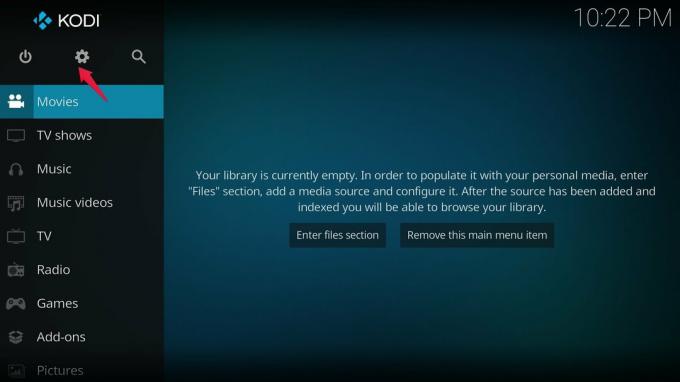
- Dodirnite opciju "Igrač".

- Sada, u odjeljku video, pomaknite se prema dolje i onemogućite "Dopusti hardversko ubrzanje - DXVA2" isključivanjem prekidača.

To je to. Onemogućili ste hardversko ubrzanje na Kodiju. Ponovno pokrenite aplikaciju i provjerite je li problem riješen ili ne.
Popravak 5: preuzmite najnoviju verziju DirectX-a
Ako već dugo koristite Windows, sigurno ste čuli za DirectX. Zapravo, svi Windows uređaji imaju DirectX. A ažurira se u redovitim intervalima putem ažuriranja sustava Windows. Ali u slučaju, ako niste preuzeli najnoviju verziju DirectX-a na Windows 11, najvjerojatnije ćete se suočiti s pogreškom nekompatibilnosti s Kodijem.
Prvo morate provjeriti instaliranu verziju DirectX-a na Windows 11. Dakle, evo koraka koje trebate slijediti.
- Otvorite dijaloški okvir Pokreni pritiskom na tipku prečaca Windows + R.
- U traku za pretraživanje upišite "dxdiag" i pritisnite enter.
- Pojavit će se prozor Dijagnostičkog alata DirectX.
- Provjerite ima li DirectX verziju instaliranu na vašem sustavu. Ako DirectX verzija nije DirectX 12 ili novija, morat ćete proći kroz proces ažuriranja.

- Kliknite na poveznicu za preuzmi DirectX 12 na Windows 11.
Nakon preuzimanja, instalirajte ga na svoj sustav. Pokrenite Kodi i provjerite je li problem riješen ili ne.
Popravak 6: Koristite VPN za pristup Kodiju
Kodi je dostupan u gotovo svim zemljama. Ipak, ako ne možete pristupiti Kodiju na sustavu Windows 11 u svojoj zemlji, može se dogoditi da postoji neki problem s vašim davateljem internetskih usluga. Da biste riješili problem, možete koristiti VPN. Omogućit će vam da posjetite platformu s drugog mjesta putem javne mreže.
Možete isprobati bilo koji VPN koji vam se sviđa. Od Secure VPN-a, Turbo VPN-a, Nord VPN-a do Express VPN-a, možete isprobati bilo koji VPN da popravite Kodi koji ne radi na problemu sa sustavom Windows 11.
Završne riječi
Ovako možete popraviti da Kodi ne radi na problemu sa sustavom Windows 11. Budući da ne postoji nikakvo posebno rješenje za problem, možda ćete morati proći kroz sve popravke da biste se riješili problema. Ipak, možete podijeliti bilo koje drugo rješenje za koje mislite da će biti od pomoći u toj situaciji. Možete pogledati naše ostale vodiče Kodi za rješavanje različitih problema koji se vrte oko aplikacija.


![Kako instalirati Stock ROM na Modoex M88 [Firmware Flash File / Unbrick]](/f/5216fd4864e6e2491a0af43d3b8ab99b.jpg?width=288&height=384)
![Preuzmite i instalirajte AOSP Android 10 za Ulefone Armor 7 [GSI Treble]](/f/ba86749b8e5ec4f789413962d98c0634.jpg?width=288&height=384)